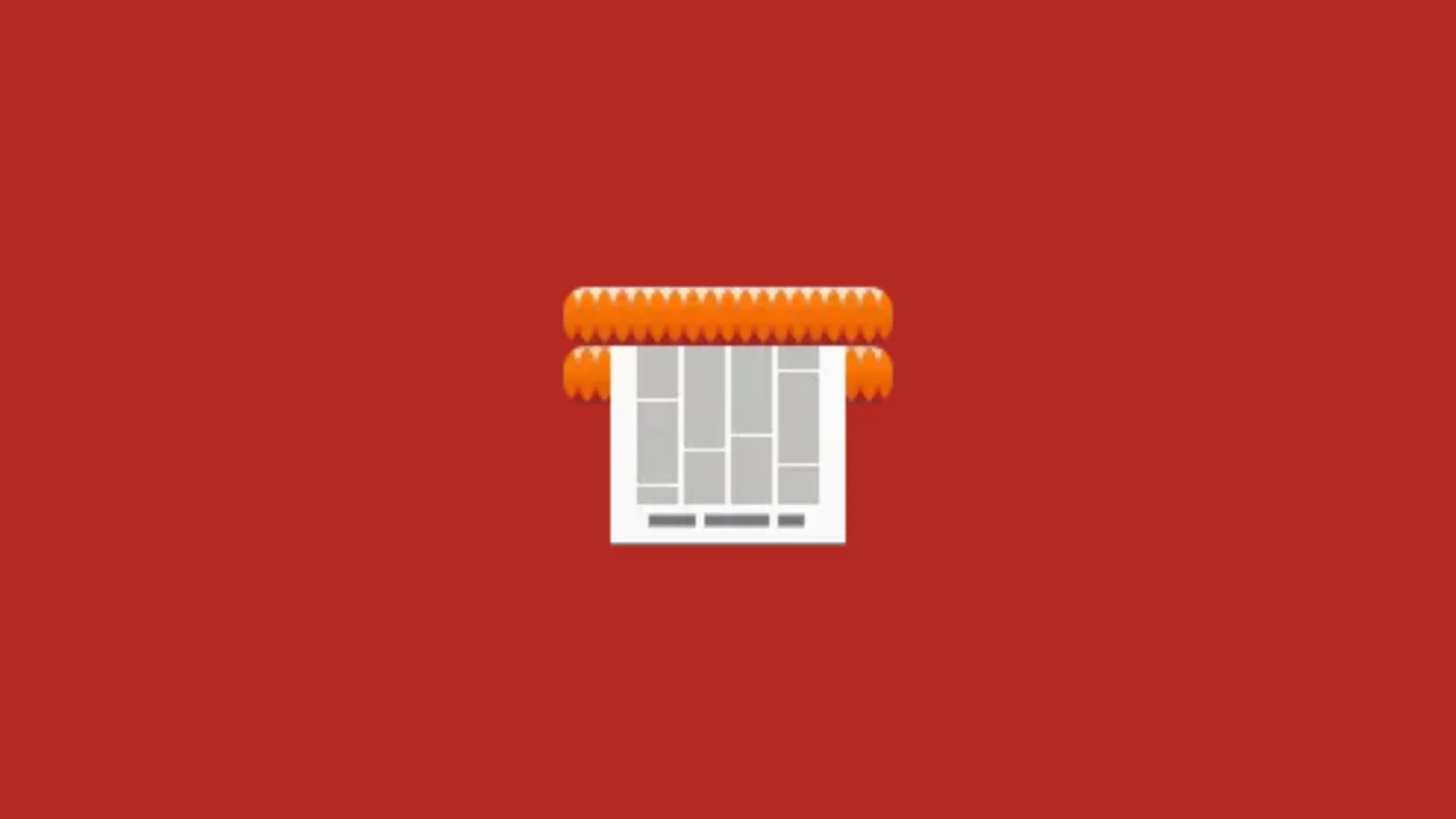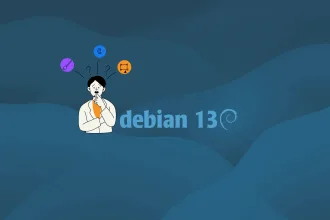O Pulp fornece um fluxo de trabalho focado na leitura de um número excessivo de feeds RSS com o objetivo de marcar regularmente todos como lidos, permanecendo em um estado semelhante a uma caixa de entrada vazia. Neste tutorial, saiba como instalar o Pulp no Linux, usando pacotes Flatpak.
Pulp contribui para analisar rapidamente artigos excessivos: uma grande lista de marcação “amassar aproximadamente aqui” ler e botão continuar; marcação de leitura durante a rolagem; grantir que os títulos completos dos artigos e trechos mais longos estejam visíveis na lista de artigos; minimizar todo o resto, tanto na desordem da IU quanto na funcionalidade. Siga o tutorial abaixo e instale-o agora mesmo no seu Linux.
Saiba instalar o Pulp no Ubuntu e derivados!
Para instalar o Pulp no Ubuntu, execute o comando abaixo. Vale lembrar que neste processo de instalação, vamos utilizar um pacote flatpak.
Passo 1 – Instalar e ativar o suporte ao Flatpak no Ubuntu, Linux Mint e derivados:
sudo apt install flatpakPasso 2 – Agora, vamos adicionar o repositório Flathub, que é onde vamos baixar e instalar o Pulp para seguir com o processo de instalação no Ubuntu, Linux Mint ou derivados:
flatpak remote-add --if-not-exists flathub https://flathub.org/repo/flathub.flatpakrepoPasso 3 – Agora, precisamos reiniciar o sistema, em seguida, volte neste tutorial e prossiga com a instalação! Para reiniciar você pode utilizar o botão padrão do seu ambiente, ou execute o comando abaixo:
sudo rebootPasso 4 – Execute o comando de instalação do Pulp no Ubuntu, Linux Mint e derivados:
flatpak install flathub org.gnome.gitlab.cheywood.PulpPasso 5 – Comando para executar a aplicação:
flatpak run org.gnome.gitlab.cheywood.PulpSaiba instalar o Pulp no Fedora e derivados!

Para instalar o Pulp no Fedora, execute os comandos abaixo. Lembrando que o Fedora já vem com suporte ao Flatpak habilitado, então basta executar os comandos abaixo:
Passo 1 – Execute o comando de instalação do Pulp no Fedora:
flatpak install flathub org.gnome.gitlab.cheywood.PulpPasso 2 – Comando para executar a aplicação:
flatpak run org.gnome.gitlab.cheywood.PulpSaiba instalar o Pulp no Debian e derivados!
Para instalar o Pulp no Debian, execute os comandos abaixo:
Nota: Caso você já tenha instalado e ativado o Flatpak no Debian, pode pular para o Passo 4.
Passo 1 – Instalar o suporte ao Flatpak no Debian:
apt update
apt install flatpakPasso 2 – Vamos adicionar o repositório do Flathub:
flatpak remote-add --if-not-exists flathub https://flathub.org/repo/flathub.flatpakrepoPasso 3 – Reinicie o sistema, você pode fazer isso manualmente utilizando o botão do seu ambiente ou o comando abaixo:
rebootPasso 4 – E agora, vamos executar o comando para instalar o Pulp no Debian ou derivados. Observe que o comando abaixo está com o sudo, caso você não o tenha habilitado, remova o sudo e instalar usando o ROOT mesmo:
flatpak install flathub org.gnome.gitlab.cheywood.PulpPasso 5 – Comando para executar a aplicação:
flatpak run org.gnome.gitlab.cheywood.PulpSaiba instalar o Pulp no openSUSE e derivados!

Para instalar o Pulp no openSUSE, execute os comandos abaixo. Vamos utilizar um repositório:
Nota: Caso você já tenha instalado e ativado o Flatpak no openSUSE, pode pular para o Passo 4.
Passo 1 – Instalar o Flatpak
sudo zypper install flatpakPasso 2 – Agora, vamos adicionar o repositório Flathub:
flatpak remote-add --if-not-exists flathub https://flathub.org/repo/flathub.flatpakrepoPasso 3 – Vamos reiniciar, faça isso usando o botão de reiniciar do seu ambiente ou o comando abaixo:
sudo rebootPasso 4 – Execute o comando de instalação do Pulp no OpenSUSE:
flatpak install flathub org.gnome.gitlab.cheywood.PulpPasso 5 – Comando para executar o Pulp
flatpak run org.gnome.gitlab.cheywood.Pulp
É isso, esperamos ter ajudado você a instalar o Pulp no Linux!